então escreva sua avaliação
4uKey - Desbloqueador de iPhone/iPad Fácil com Um Clique
Desbloquear Bloqueio de Tela/Apple ID/MDM/Tempo de tela Imediatamente
Desbloqueador Fácil para iPhone/iPad
Desbloquear a Senha do iPhone Instantaneamente
A mensagem "iPhone Indisponível" aparece na tela de bloqueio depois de inserir senhas incorretas muitas vezes, o que o deixa muito preocupado por não conseguir acessar o iPhone. Mas esse é um dos problemas mais típicos do iPhone e é fácil de resolver. Este artigo discute por que o seu iPhone está indisponível e como desbloquear o iPhone Indisponível , para que você possa recuperar o acesso ao seu dispositivo.(Suporta o ios 18 e iPhone 16 mais recente)
iphone indisponível como resolver? Se você não sabe como desbloquear o iPhone com o iCloud bloqueado, leia este artigo:4 Maneiras Grátis como corrigir iPhone Bloqueado no iCloud em 2024
iphone indisponível como resolver? Se você não sabe como desbloquear o iPhone com o iCloud bloqueado, Teste a 4ukey Agora!
O código de acesso é uma característica de segurança no iPhone. Se você não inserir os códigos corretos várias vezes, verá a tela "iPhone Indisponível" ou Bloqueio de Segurança , o que significa que o iPhone está bloqueado e impede que você insira o código novamente para proteger os dados do iPhone.
Normalmente, após inserir cinco códigos errados, você verá a mensagem "iPhone indisponível, tente novamente em 1 minuto". E você será bloqueado por pelo menos 5 minutos após falhar seis vezes. Quanto mais vezes você inserir códigos errados, mais tempo ficará bloqueado, como 15 minutos, uma hora e até 8 horas.
Agora sabemos por que o iPhone está indisponível e impede que você tente as senhas para desbloquear , e assista ao vídeo que o orienta durante todo o processo. É hora de corrigir o iPhone Indisponível passo a passo. Abaixo estão os quatro métodos mais comuns.
Se você não se lembrar do código do seu iPhone e inserir o código errado, aparecerá não apenas a mensagem de Indisponibilidade do iPhone ou Bloqueio de Segurança , mas também a opção Apagar iPhone/Esqueci o Código, que apaga diretamente o seu iPhone na tela de bloqueio. Siga as etapas abaixo:
Requisitos: Seu iPhone está executando o iOS 15.2 ou posterior, incluindo o iOS 18, tem acesso a uma rede celular ou Wi-Fi e está com o ID Apple conectado.
Insira a senha do seu ID Apple e, em seguida, o processo de exclusão começará. Uma vez concluído, você pode desbloquear o iPhone e configurá-lo como novo.

Na tela de bloqueio do iOS 15.2 até o iOS 18, em vez da opção Esqueci o Código e Iniciar Redefinição do iPhone, mostra Apagar iPhone. Mas o processo e os requisitos são os mesmos.

O primeiro método acima pode não funcionar em algumas situações. Por exemplo, se o seu iPhone não estiver conectado a uma rede, ou se você não vir a opção de Apagar . Como corrigir o iPhone Indisponível agora? Tente usar o Tenorshare 4uKey , que é capaz de desbloquear a tela indisponível do iOS sem senha. É compatível com o último iOS/iPadOS 18 e iPhone 16 Pro Max.
Primeiro, você precisa iniciar o 4uKey em um computador e clicar em Iniciar. Conecte seu iPhone indisponível a ele via um cabo USB.

O 4uKey irá procurar a firmware mais recente do iOS. Clique no botão Download para baixá-la no seu computador.

Depois disso, o programa iniciará automaticamente a remoção da senha esquecida. Isso levará alguns minutos.
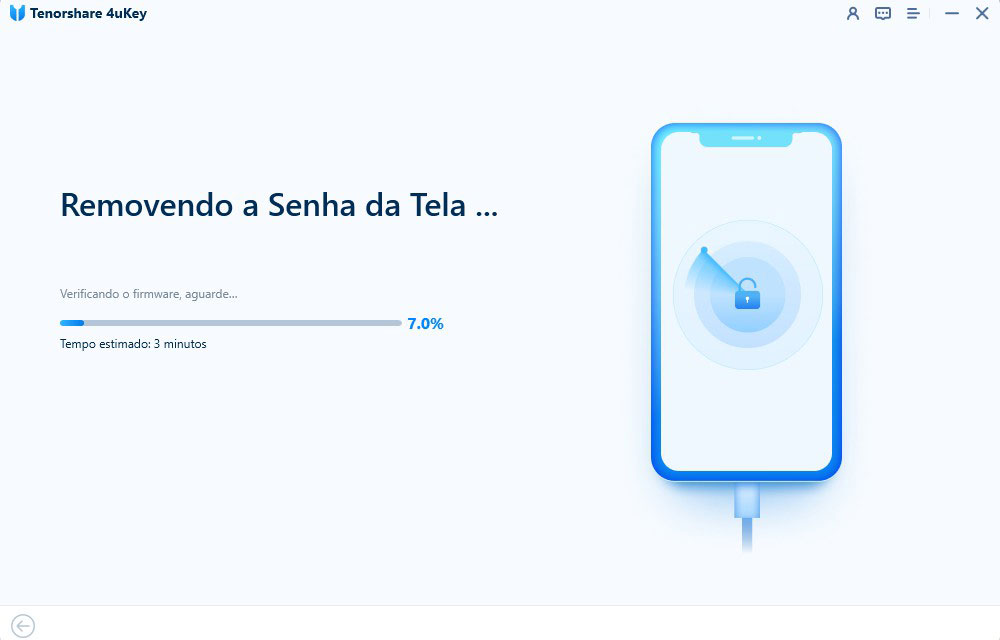
Aguarde alguns minutos, a senha esquecida será removida e as mensagens de iPhone Indisponível desaparecerão.
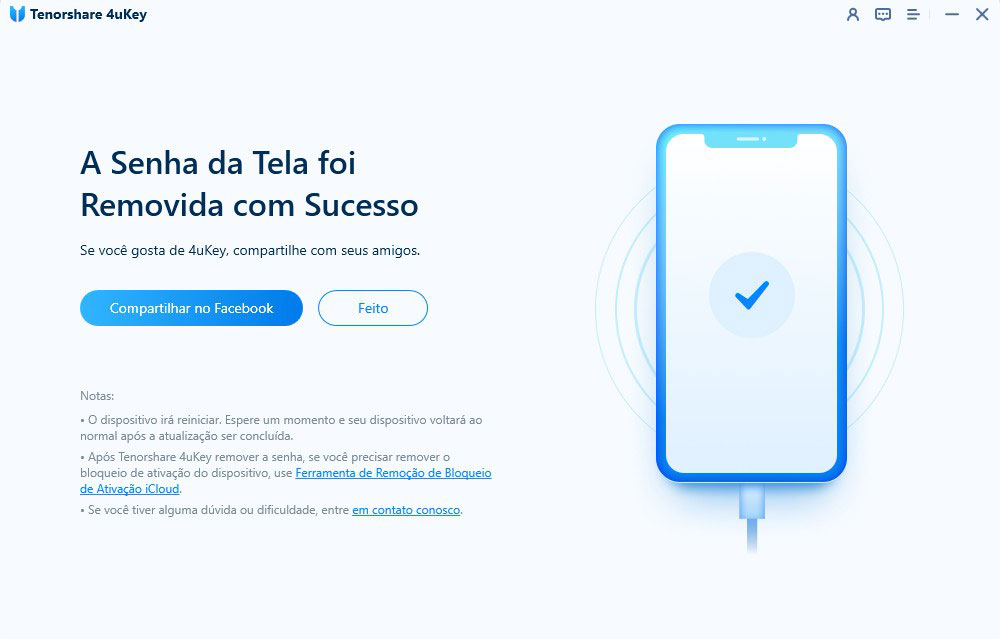
Quando o iPhone exibe "iPhone Indisponível", a terceira opção é restaurar o telefone para as configurações de fábrica usando o iTunes (ou Finder no Mac). Visto que às vezes o iTunes não consegue detectar o iPhone indisponível quando está bloqueado, siga as etapas abaixo.
Conecte o iPhone ao iTunes ou Finder no seu computador e coloque-o no modo de recuperação .
O iTunes mostrará uma janela de mensagem informando que detectou um iPhone no modo de recuperação. Em seguida, prossiga com a opção de restauração.

Existe outra maneira de corrigir a tela de iPhone indisponível sem computador . Com a opção Buscar ativada em seus dispositivos, você pode apagar seu iPhone indisponível sem fio no iCloud.com com outro dispositivo. Também é necessário fazer login no ID Apple e estar conectado à rede.
Clique em Todos os Dispositivos na barra superior. Selecione seu iPhone que diz indisponível e prossiga com a opção de apagar.

Seu iPhone está bloqueado com a tela de iPhone indisponível se esqueceu a senha. Mas, seguindo os 4 métodos mencionados acima, você pode desbloqueá-lo facilmente. Recomendamos fortemente o Tenorshare 4uKey para corrigir o problema do iPhone indisponível com menos limitações. Certifique-se de definir uma senha fácil de lembrar da próxima vez para que você não enfrente esse problema novamente.
então escreva sua avaliação
Por Miguel Coelho
2025-12-13 / Desbloquear iPhone
Avalie Agora!